Flex · Bootstrap v5.0
Включить гибкое поведение
Примените утилиты display для создания контейнера flexbox и преобразования прямых дочерних элементов в элементы flex. Гибкие контейнеры и элементы можно дополнительно модифицировать с помощью дополнительных свойств гибкости.
Я контейнер Flexbox!
<div>Я контейнер Flexbox!</div>
Я встроенный контейнер Flexbox!
<div>Я встроенный контейнер Flexbox!</div>
Адаптивные варианты также существуют для .d-flex и .d-inline-flex.
.d-flex.d-inline-flex.d-sm-flex.d-sm-inline-flex.d-md-flex.d-md-inline-flex.d-lg-flex.d-lg-inline-flex.d-xl-flex.d-xl-inline-flex. d-xxl-flex
d-xxl-flex.d-xxl-inline-flex
Направление
Задайте направление гибких элементов в гибком контейнере с помощью утилит направления. В большинстве случаев Вы можете опустить здесь горизонтальный класс, так как браузер по умолчанию равен row. Однако Вы можете столкнуться с ситуациями, когда Вам нужно явно установить это значение (например, адаптивные макеты).
Используйте .flex-row, чтобы установить горизонтальное направление (по умолчанию в браузере), или .flex-row-reverse, чтобы начать горизонтальное направление с противоположной стороны.
Флекс элемент 1
Флекс элемент 2
Флекс элемент 3
Флекс элемент 1
Флекс элемент 2
Флекс элемент 3
<div> <div>Флекс элемент 1</div> <div>Флекс элемент 2</div> <div>Флекс элемент 3</div> </div> <div> <div>Флекс элемент 1</div> <div>Флекс элемент 2</div> <div>Флекс элемент 3</div> </div>
Используйте ., чтобы задать вертикальное направление, или 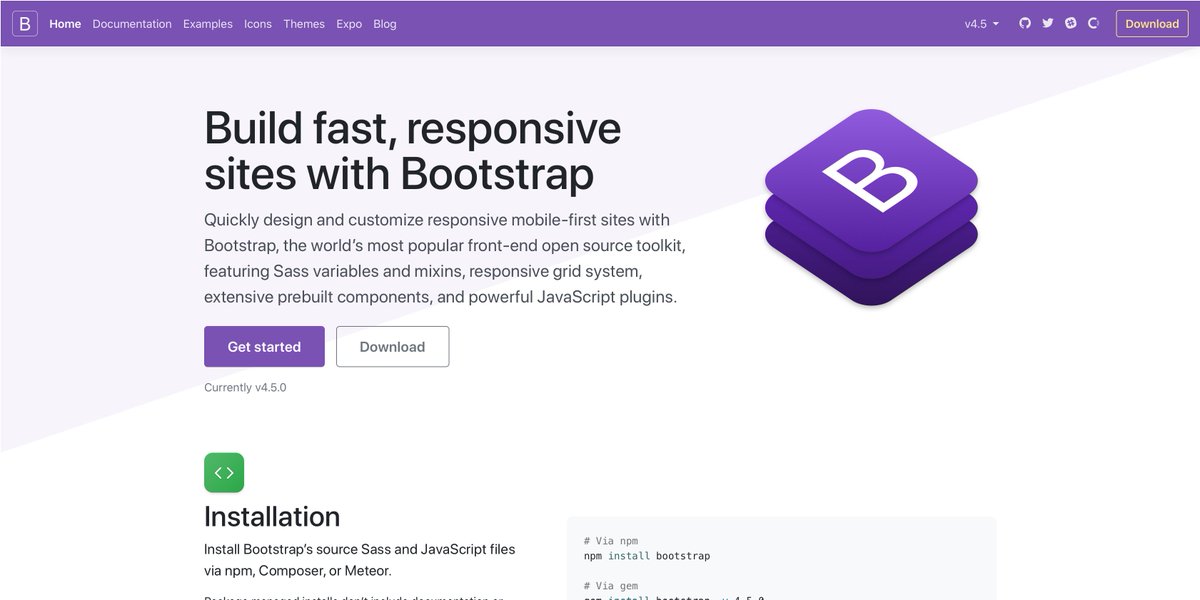 flex-column
flex-column.flex-column-reverse, чтобы задать вертикальное направление с противоположной стороны.
Флекс элемент 1
Флекс элемент 2
Флекс элемент 3
Флекс элемент 1
Флекс элемент 2
Флекс элемент 3
<div> <div>Флекс элемент 1</div> <div>Флекс элемент 2</div> <div>Флекс элемент 3</div> </div> <div> <div>Флекс элемент 1</div> <div>Флекс элемент 2</div> <div>Флекс элемент 3</div> </div>
Адаптивные вариации также существуют для flex-direction.
.flex-row.flex-row-reverse.flex-column.flex-sm-row.flex-sm-row-reverse.flex-sm-column.flex-sm-column-reverse.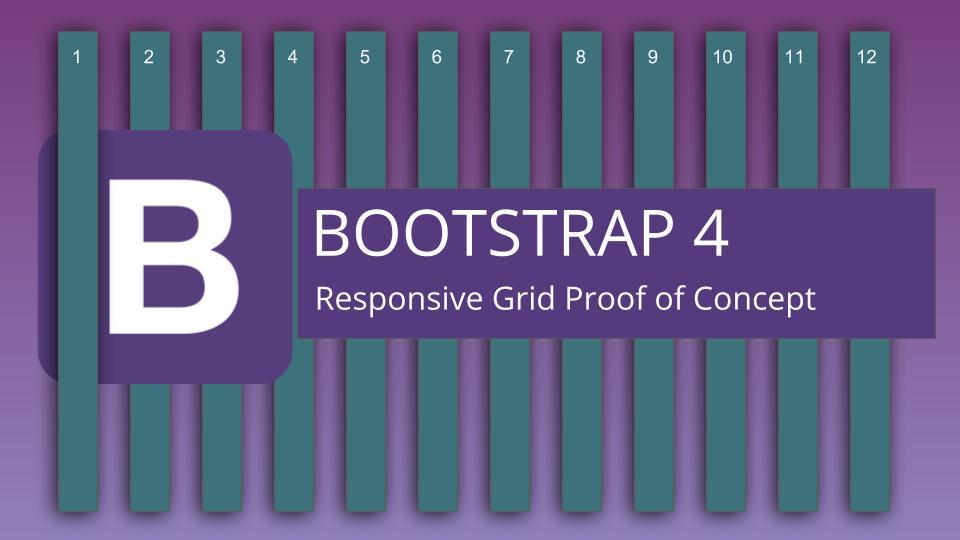 flex-md-row
flex-md-row.flex-md-row-reverse.flex-md-column.flex-md-column-reverse.flex-lg-row.flex-lg-row-reverse.flex-lg-column.flex-lg-column-reverse.flex-xl-row.flex-xl-row-reverse.flex-xl-column.flex-xl-column-reverse.flex-xxl-row.flex-xxl-row-reverse.flex-xxl-column.flex-xxl-column-reverse
Выравнивание содержимого
Используйте утилиты justify-content в контейнерах flexbox, чтобы изменить выравнивание элементов Флекс по главной оси (ось x для начала, ось y, если flex-direction: column). Выберите start (по умолчанию в браузере), end, center, between, around или evenly.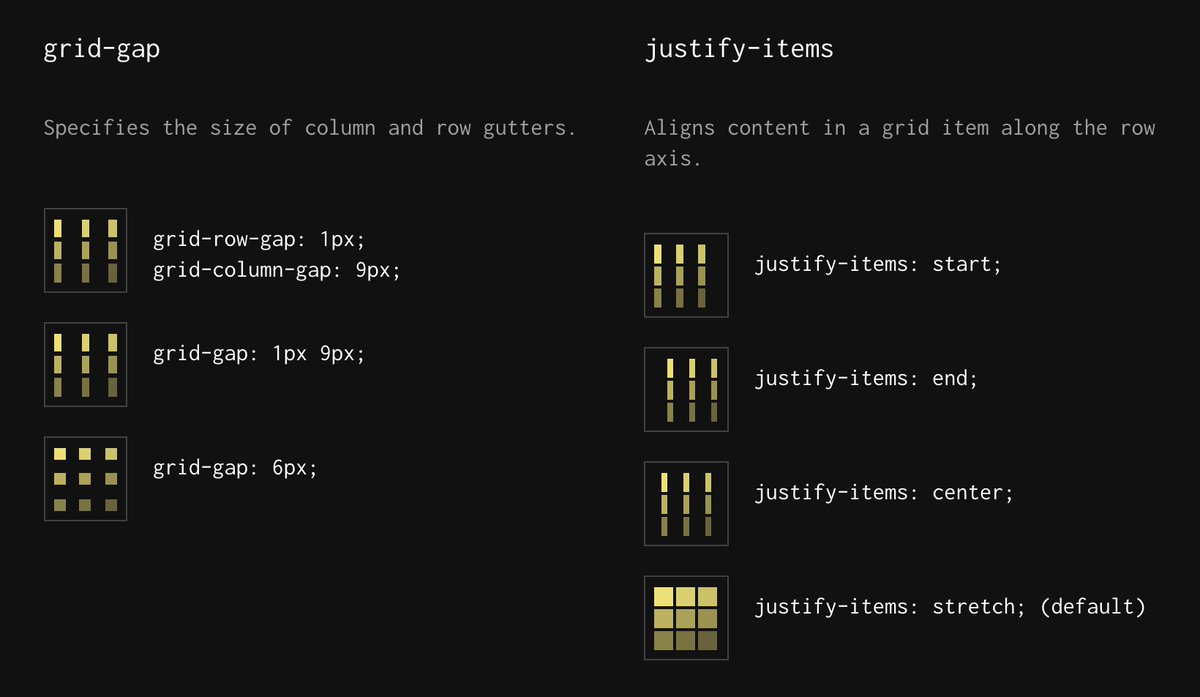
Флекс элемент
Флекс элемент
Флекс элемент
Флекс элемент
Флекс элемент
Флекс элемент
Флекс элемент
Флекс элемент
Флекс элемент
Флекс элемент
Флекс элемент
Флекс элемент
Флекс элемент
Флекс элемент
Флекс элемент
Флекс элемент
Флекс элемент
Флекс элемент
<div>...</div> <div>...</div> <div>...</div> <div>...</div> <div>...</div> <div>...</div>
Адаптивные варианты также существуют для justify-content
.justify-content-start.justify-content-end.justify-content-center.justify-content-between.justify-content-around.justify-content-evenly.justify-content-sm-start.justify-content-sm-end. justify-content-sm-center
justify-content-sm-center.justify-content-sm-between.justify-content-sm-around.justify-content-sm-evenly.justify-content-md-start.justify-content-md-end.justify-content-md-center.justify-content-md-between.justify-content-md-around.justify-content-md-evenly.justify-content-lg-start.justify-content-lg-end.justify-content-lg-center.justify-content-lg-between.justify-content-lg-around.justify-content-lg-evenly.justify-content-xl-start.justify-content-xl-end.justify-content-xl-center.justify-content-xl-between.justify-content-xl-around. justify-content-xl-evenly
justify-content-xl-evenly.justify-content-xxl-start.justify-content-xxl-end.justify-content-xxl-center.justify-content-xxl-between.justify-content-xxl-around.justify-content-xxl-evenly
Выравнивание элементов
Используйте утилиты align-items на контейнерах flexbox, чтобы изменить выравнивание элементов Флекс по поперечной оси (ось Y в начале, ось X, если start, end, center, baseline или stretch (по умолчанию в браузере).
Флекс элемент
Флекс элемент
Флекс элемент
Флекс элемент
Флекс элемент
Флекс элемент
Флекс элемент
Флекс элемент
Флекс элемент
Флекс элемент
Флекс элемент
Флекс элемент
Флекс элемент
Флекс элемент
Флекс элемент
<div>...</div> <div>...</div> <div>...</div> <div>...</div> <div>...</div>
Адаптивные варианты также существуют для align-items.
.align-items-start.align-items-end.align-items-center.align-items-baseline.align-items-stretch.align-items-sm-start.align-items-sm-end.align-items-sm-center.align-items-sm-baseline.align-items-sm-stretch.align-items-md-start.align-items-md-end.align-items-md-center.align-items-md-baseline.align-items-md-stretch.align-items-lg-start.align-items-lg-end.align-items-lg-center. align-items-lg-baseline
align-items-lg-baseline.align-items-lg-stretch.align-items-xl-start.align-items-xl-end.align-items-xl-center.align-items-xl-baseline.align-items-xl-stretch.align-items-xxl-start.align-items-xxl-end.align-items-xxl-center.align-items-xxl-baseline.align-items-xxl-stretch
Выравнивание себя
Используйте утилиты align-self для элементов flexbox, чтобы индивидуально изменить их выравнивание по поперечной оси (ось Y для начала, ось X, если flex-direction: column). Выберите один из тех же параметров, что и flex-direction: column). Выберите один из тех же вариантов, что и align-items: start, end, center, baseline или stretch (по умолчанию в браузере).
Флекс элемент
Выровненный Флекс элемент
Флекс элемент
Флекс элемент
Выровненный Флекс элемент
Флекс элемент
Флекс элемент
Выровненный Флекс элемент
Флекс элемент
Флекс элемент
Выровненный Флекс элемент
Флекс элемент
Флекс элемент
Выровненный Флекс элемент
Флекс элемент
<div>Выровненный Флекс элемент</div> <div>Выровненный Флекс элемент</div> <div>Выровненный Флекс элемент</div> <div>Выровненный Флекс элемент</div> <div>Выровненный Флекс элемент</div>
Адаптивные варианты также существуют для align-self.
.align-self-start.align-self-end.align-self-center.align-self-baseline.align-self-stretch.align-self-sm-start.align-self-sm-end.
.align-self-sm-baseline.align-self-sm-stretch.align-self-md-start.align-self-md-end.align-self-md-center.align-self-md-baseline.align-self-md-stretch.align-self-lg-start.align-self-lg-end.align-self-lg-center.align-self-lg-baseline.align-self-lg-stretch.align-self-xl-start.align-self-xl-end.align-self-xl-center.align-self-xl-baseline.align-self-xl-stretch.align-self-xxl-start.align-self-xxl-end.align-self-xxl-center.align-self-xxl-baseline.align-self-xxl-stretch
Заполнение
Используйте класс . для серии родственных элементов, чтобы заставить их ширину равную их содержимому (или равную ширину, если их содержимое не превышает их границы), занимая при этом все доступное горизонтальное пространство. flex-fill
flex-fill
Флекс элемент с большим количеством контента
Флекс элемент
Флекс элемент
<div> <div>Флекс элемент с большим количеством контента</div> <div>Флекс элемент</div> <div>Флекс элемент</div> </div>
Адаптивные варианты также существуют для flex-fill.
.flex-fill.flex-sm-fill.flex-md-fill.flex-lg-fill.flex-xl-fill.flex-xxl-fill
Увеличиваться и сжимайся
Используйте утилиты .flex-grow-* для переключения способности элемента Флекс расти, чтобы заполнить доступное пространство. В приведенном ниже примере элементы . используют все доступное пространство, которое могут, а оставшимся двум элементам Флекс их необходимое пространство.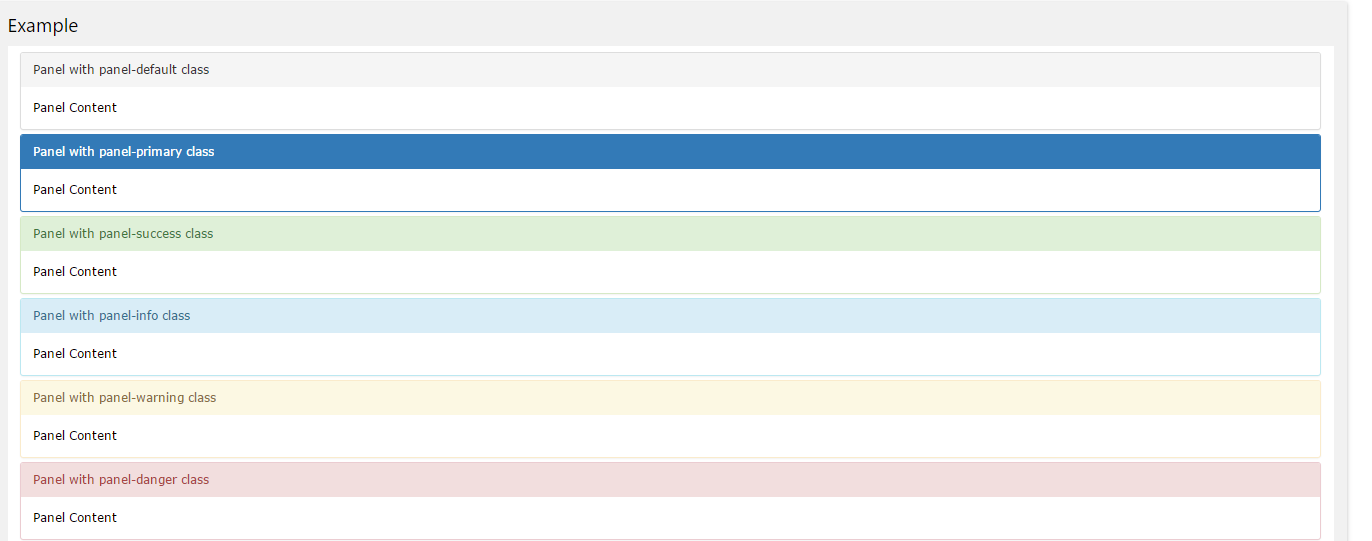 flex-grow-1
flex-grow-1
Флекс элемент
Флекс элемент
Third Флекс элемент
<div> <div>Флекс элемент</div> <div>Флекс элемент</div> <div>Third Флекс элемент</div> </div>
Используйте утилиты .flex-shrink-* для переключения способности элемента Флекс сжиматься при необходимости. В приведенном ниже примере второй элемент Флекс с .flex-shrink-1 принудительно переносит свое содержимое в новую строку, «сжимаясь», чтобы освободить место для предыдущего элемента Флекс с .w-100.
Флекс элемент
Флекс элемент
<div> <div>Флекс элемент</div> <div>Флекс элемент</div> </div>
Адаптивные варианты также существуют для flex-grow и flex-shrink.
. flex-{grow|shrink}-0
flex-{grow|shrink}-0.flex-{grow|shrink}-1.flex-sm-{grow|shrink}-0.flex-sm-{grow|shrink}-1.flex-md-{grow|shrink}-0.flex-md-{grow|shrink}-1.flex-lg-{grow|shrink}-0.flex-lg-{grow|shrink}-1.flex-xl-{grow|shrink}-0.flex-xl-{grow|shrink}-1.flex-xxl-{grow|shrink}-0.flex-xxl-{grow|shrink}-1
Автоматические поля
Flexbox может делать довольно удивительные вещи, когда Вы смешиваете выравнивание гибкости с автоматическими полями. Ниже показаны три примера управления гибкими элементами через автоматические поля: по умолчанию (без автоматического поля), перемещение двух элементов вправо (.me-auto) и перемещение двух элементов влево (.ms-auto) .
Флекс элемент
Флекс элемент
Флекс элемент
Флекс элемент
Флекс элемент
Флекс элемент
Флекс элемент
Флекс элемент
Флекс элемент
<div> <div>Флекс элемент</div> <div>Флекс элемент</div> <div>Флекс элемент</div> </div> <div> <div>Флекс элемент</div> <div>Флекс элемент</div> <div>Флекс элемент</div> </div> <div> <div>Флекс элемент</div> <div>Флекс элемент</div> <div>Флекс элемент</div> </div>
С помощью align-items
Вертикально переместите один элемент Флекс вверх или вниз контейнера, смешав align-items, flex-direction: column и margin-top: auto или margin-bottom: auto.
Флекс элемент
Флекс элемент
Флекс элемент
Флекс элемент
Флекс элемент
Флекс элемент
<div> <div>Флекс элемент</div> <div>Флекс элемент</div> <div>Флекс элемент</div> </div> <div> <div>Флекс элемент</div> <div>Флекс элемент</div> <div>Флекс элемент</div> </div>
Обертка
Измените способ обертки элементов Флекс в гибкий контейнер. Выберите полное отсутствие переноса (по умолчанию в браузере) с помощью .flex-nowrap, обертывание с помощью .flex-wrap или обратное обертывание с помощью .flex-wrap-reverse.
Флекс элемент
Флекс элемент
Флекс элемент
Флекс элемент
Флекс элемент
<div> ... </div>
Флекс элемент
Флекс элемент
Флекс элемент
Флекс элемент
Флекс элемент
Флекс элемент
Флекс элемент
Флекс элемент
Флекс элемент
Флекс элемент
Флекс элемент
Флекс элемент
Флекс элемент
Флекс элемент
Флекс элемент
<div> ... </div>
Флекс элемент
Флекс элемент
Флекс элемент
Флекс элемент
Флекс элемент
Флекс элемент
Флекс элемент
Флекс элемент
Флекс элемент
Флекс элемент
Флекс элемент
Флекс элемент
Флекс элемент
Флекс элемент
Флекс элемент
<div> ... </div>
Адаптивные варианты также существуют для flex-wrap.
.flex-nowrap.flex-wrap.flex-wrap-reverse.flex-sm-nowrap.flex-sm-wrap.flex-sm-wrap-reverse.flex-md-nowrap.flex-md-wrap.flex-md-wrap-reverse.flex-lg-nowrap.flex-lg-wrap.flex-lg-wrap-reverse.flex-xl-nowrap.flex-xl-wrap. flex-xl-wrap-reverse
flex-xl-wrap-reverse.flex-xxl-nowrap.flex-xxl-wrap.flex-xxl-wrap-reverse
Порядок
Измените визуальный порядок определенных элементов Флекс с помощью нескольких утилит order. Мы предоставляем только варианты создания элемента первым или последним, а также сброс для использования порядка DOM. Поскольку order принимает любое целочисленное значение от 0 до 5, добавьте собственный CSS для любых дополнительных значений.
First Флекс элемент
Second Флекс элемент
Third Флекс элемент
<div> <div>First Флекс элемент</div> <div>Second Флекс элемент</div> <div>Third Флекс элемент</div> </div>
Адаптивные варианты также существуют для order.
.order-0.order-1.order-2.order-3. order-4
order-4.order-5.order-sm-0.order-sm-1.order-sm-2.order-sm-3.order-sm-4.order-sm-5.order-md-0.order-md-1.order-md-2.order-md-3.order-md-4.order-md-5.order-lg-0.order-lg-1.order-lg-2.order-lg-3.order-lg-4.order-lg-5.order-xl-0.order-xl-1.order-xl-2.order-xl-3.order-xl-4.order-xl-5.order-xxl-0.order-xxl-1.order-xxl-2.order-xxl-3.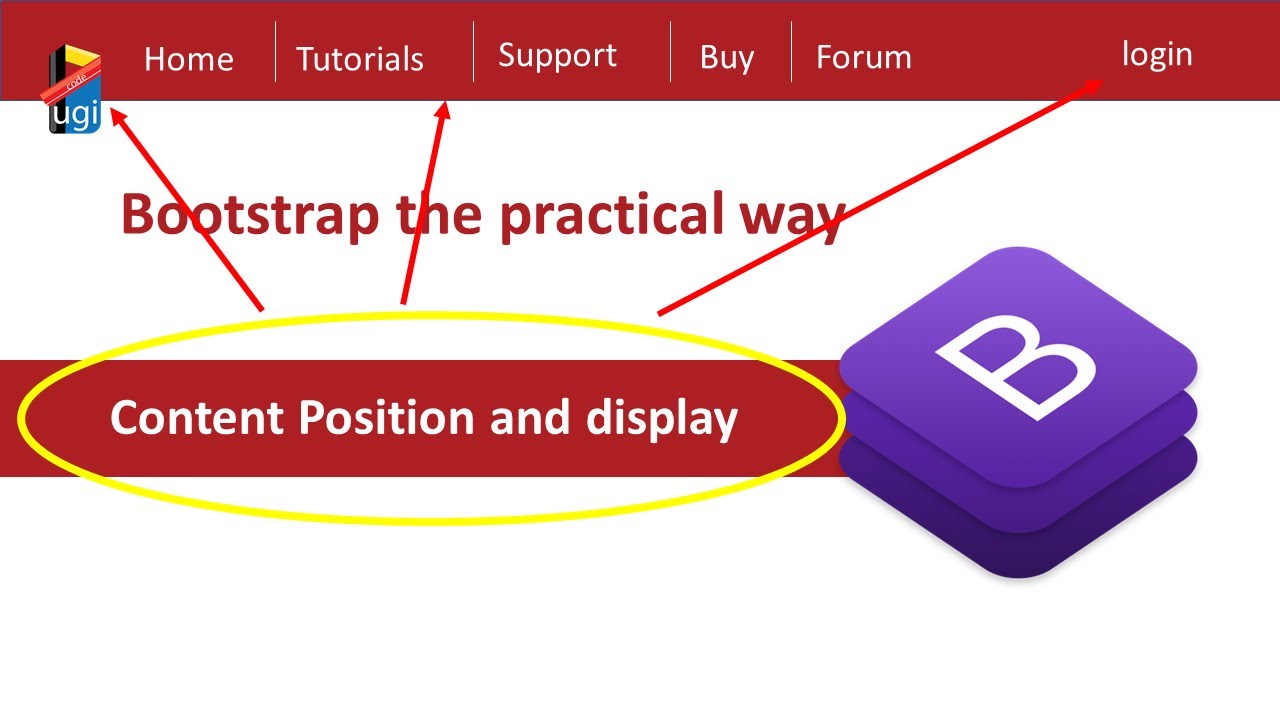 order-xxl-4
order-xxl-4.order-xxl-5
Кроме того, существуют также адаптивные классы .order-first и .order-last, которые изменяют order элемента, применяя order: -1 и order: 6 соответственно.
.order-first.order-last.order-sm-first.order-sm-last.order-md-first.order-md-last.order-lg-first.order-lg-last.order-xl-first.order-xl-last.order-xxl-first.order-xxl-last
Выравнивание контента
Используйте утилиты align-content на контейнерах flexbox для выравнивания элементов Флекс вместе по поперечной оси. Выберите start (по умолчанию для браузера), end, center, between, around или stretch.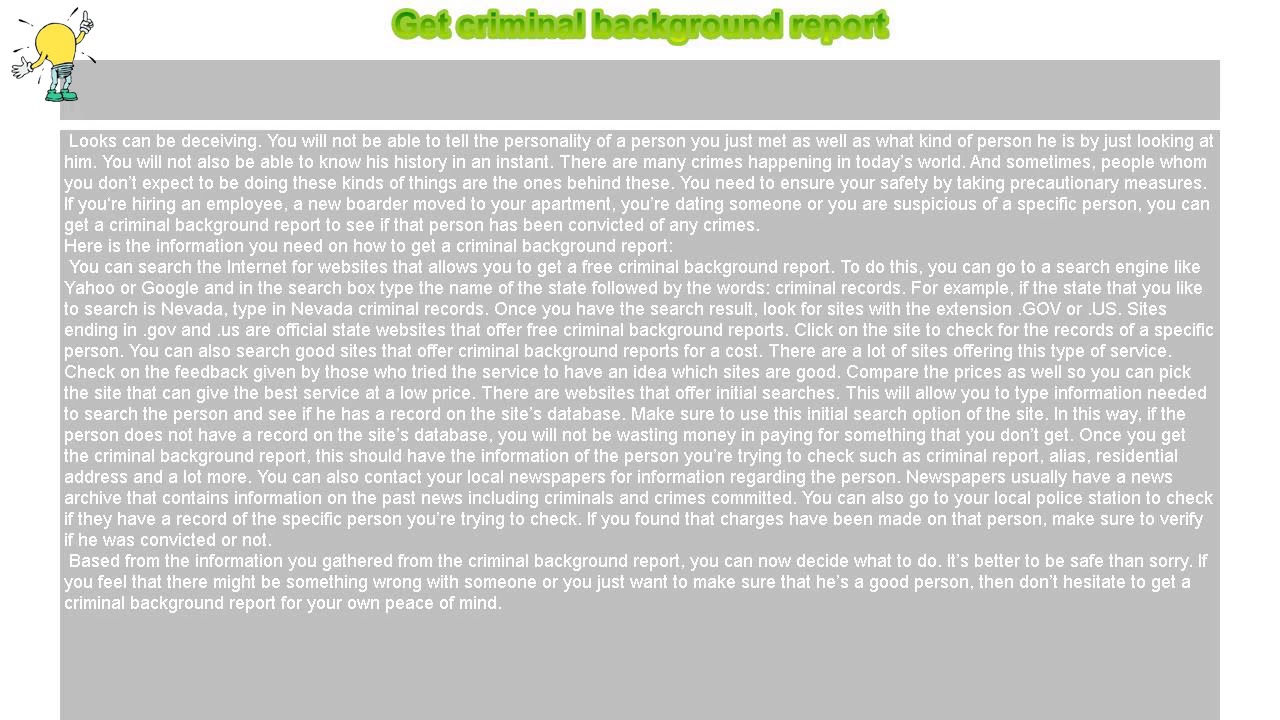 Чтобы продемонстрировать эти утилиты, мы ввели в действие
Чтобы продемонстрировать эти утилиты, мы ввели в действие flex-wrap: wrap и увеличили количество элементов Флекс.
Внимание! Это свойство не влияет на отдельные строки элементов Флекс.
Флекс элемент
Флекс элемент
Флекс элемент
Флекс элемент
Флекс элемент
Флекс элемент
Флекс элемент
Флекс элемент
Флекс элемент
Флекс элемент
Флекс элемент
Флекс элемент
Флекс элемент
Флекс элемент
Флекс элемент
<div> ... </div>
Флекс элемент
Флекс элемент
Флекс элемент
Флекс элемент
Флекс элемент
Флекс элемент
Флекс элемент
Флекс элемент
Флекс элемент
Флекс элемент
Флекс элемент
Флекс элемент
Флекс элемент
Флекс элемент
Флекс элемент
<div>...</div>
Флекс элемент
Флекс элемент
Флекс элемент
Флекс элемент
Флекс элемент
Флекс элемент
Флекс элемент
Флекс элемент
Флекс элемент
Флекс элемент
Флекс элемент
Флекс элемент
Флекс элемент
Флекс элемент
Флекс элемент
<div>...</div>
Флекс элемент
Флекс элемент
Флекс элемент
Флекс элемент
Флекс элемент
Флекс элемент
Флекс элемент
Флекс элемент
Флекс элемент
Флекс элемент
Флекс элемент
Флекс элемент
Флекс элемент
Флекс элемент
Флекс элемент
<div>...</div>
Флекс элемент
Флекс элемент
Флекс элемент
Флекс элемент
Флекс элемент
Флекс элемент
Флекс элемент
Флекс элемент
Флекс элемент
Флекс элемент
Флекс элемент
Флекс элемент
Флекс элемент
Флекс элемент
Флекс элемент
<div>...</div>
Флекс элемент
Флекс элемент
Флекс элемент
Флекс элемент
Флекс элемент
Флекс элемент
Флекс элемент
Флекс элемент
Флекс элемент
Флекс элемент
Флекс элемент
Флекс элемент
Флекс элемент
Флекс элемент
Флекс элемент
<div>...</div>
Адаптивные варианты также существуют для align-content.
.align-content-start.align-content-end.align-content-center.align-content-around.align-content-stretch.align-content-sm-start.align-content-sm-end.align-content-sm-center.align-content-sm-around.align-content-sm-stretch.align-content-md-start.align-content-md-end.align-content-md-center.align-content-md-around.align-content-md-stretch.align-content-lg-start.align-content-lg-end.align-content-lg-center.align-content-lg-around.align-content-lg-stretch.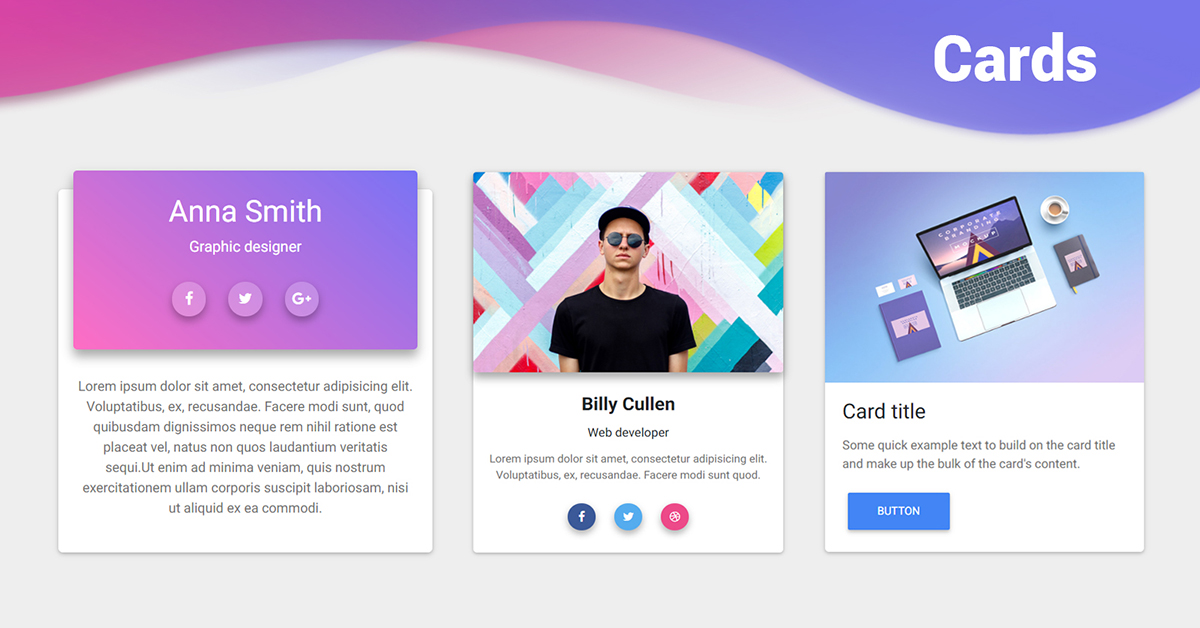 align-content-xl-start
align-content-xl-start.align-content-xl-end.align-content-xl-center.align-content-xl-around.align-content-xl-stretch.align-content-xxl-start.align-content-xxl-end.align-content-xxl-center.align-content-xxl-around.align-content-xxl-stretch
Медиа объект
Хотите скопировать компонент мультимедийного объекта из Bootstrap 4? В мгновение ока воссоздайте его с помощью нескольких гибких утилит, которые обеспечивают еще большую гибкость и настройку, чем раньше.
PlaceholderИзображение
Это какой-то контент из медиа-компонента. Вы можете заменить его любым содержимым и при необходимости отрегулировать его.
<div>
<div>
<img src="..." alt="...">
</div>
<div>
Это какой-то контент из медиа-компонента. Вы можете заменить его любым содержимым и при необходимости отрегулировать его.
</div>
</div>
Вы можете заменить его любым содержимым и при необходимости отрегулировать его.
</div>
</div>And say you want to vertically center the content next to the image:
PlaceholderИзображение
Это какой-то контент из медиа-компонента. Вы можете заменить его любым содержимым и при необходимости отрегулировать его.
<div>
<div>
<img src="..." alt="...">
</div>
<div>
Это какой-то контент из медиа-компонента. Вы можете заменить его любым содержимым и при необходимости отрегулировать его.
</div>
</div>Sass
API утилит
Утилиты флексбокс объявлены в нашем API утилит в scss/_utilities.scss. Узнайте, как использовать API утилит.
"flex": (
responsive: true,
property: flex,
values: (fill: 1 1 auto)
),
"flex-direction": (
responsive: true,
property: flex-direction,
class: flex,
values: row column row-reverse column-reverse
),
"flex-grow": (
responsive: true,
property: flex-grow,
class: flex,
values: (
grow-0: 0,
grow-1: 1,
)
),
"flex-shrink": (
responsive: true,
property: flex-shrink,
class: flex,
values: (
shrink-0: 0,
shrink-1: 1,
)
),
"flex-wrap": (
responsive: true,
property: flex-wrap,
class: flex,
values: wrap nowrap wrap-reverse
),
"gap": (
responsive: true,
property: gap,
class: gap,
values: $spacers
),
"justify-content": (
responsive: true,
property: justify-content,
values: (
start: flex-start,
end: flex-end,
center: center,
between: space-between,
around: space-around,
evenly: space-evenly,
)
),
"align-items": (
responsive: true,
property: align-items,
values: (
start: flex-start,
end: flex-end,
center: center,
baseline: baseline,
stretch: stretch,
)
),
"align-content": (
responsive: true,
property: align-content,
values: (
start: flex-start,
end: flex-end,
center: center,
between: space-between,
around: space-around,
stretch: stretch,
)
),
"align-self": (
responsive: true,
property: align-self,
values: (
auto: auto,
start: flex-start,
end: flex-end,
center: center,
baseline: baseline,
stretch: stretch,
)
),
"order": (
responsive: true,
property: order,
values: (
first: -1,
0: 0,
1: 1,
2: 2,
3: 3,
4: 4,
5: 5,
last: 6,
),
),
Flex
Включить гибкое поведение
Примените display утилиты для создания контейнера Flexbox и преобразования прямых дочерних элементов в элементы Flex. Гибкие контейнеры и элементы можно дополнительно модифицировать с помощью дополнительных гибких свойств.
Гибкие контейнеры и элементы можно дополнительно модифицировать с помощью дополнительных гибких свойств.
Я контейнер Flexbox!
<div>I'm a flexbox container!</div>
Я встроенный контейнер Flexbox!
<div>I'm an inline flexbox container!</div>
Адаптивные варианты также существуют для .d-flex и .d-inline-flex.
.d-flex.d-inline-flex.d-sm-flex.d-sm-inline-flex.d-md-flex.d-md-inline-flex.d-lg-flex.d-lg-inline-flex.d-xl-flex.d-xl-inline-flex.d-xxl-flex.d-xxl-inline-flex
Направление
Задайте направление гибких элементов в гибком контейнере с помощью утилит направления.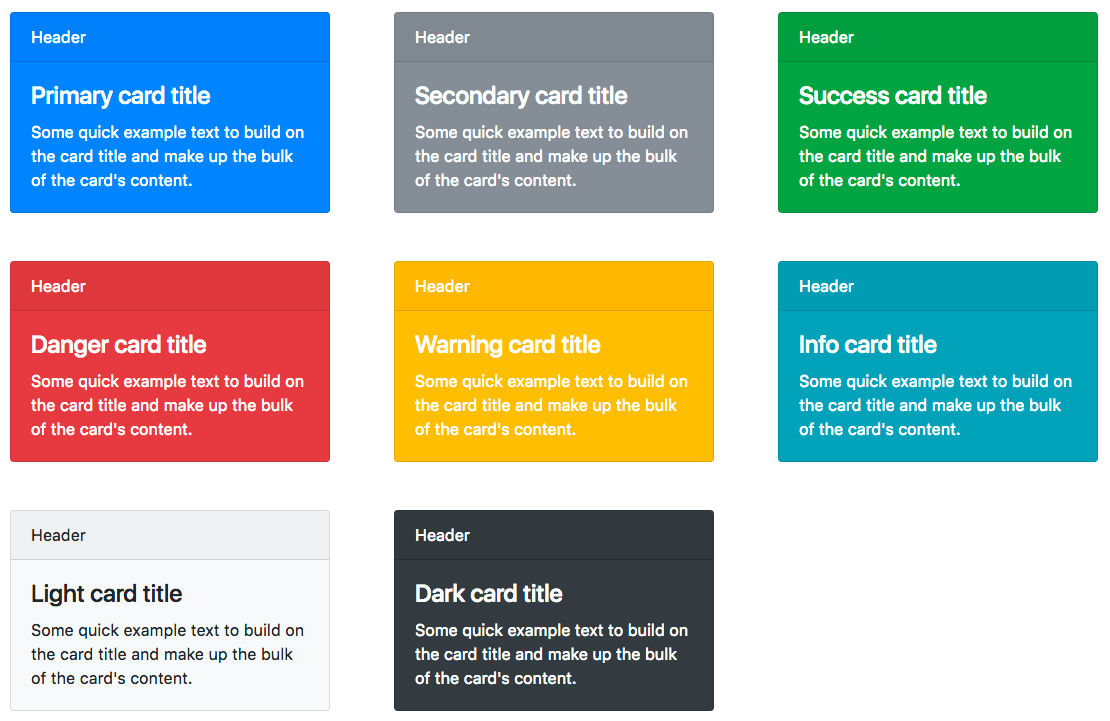 В большинстве случаев вы можете опустить горизонтальный класс здесь, поскольку это значение по умолчанию для браузера
В большинстве случаев вы можете опустить горизонтальный класс здесь, поскольку это значение по умолчанию для браузера row. Однако вы можете столкнуться с ситуациями, когда вам нужно явно установить это значение (например, адаптивные макеты).
Используется .flex-row для установки горизонтального направления (по умолчанию в браузере) или .flex-row-reverse для начала горизонтального направления с противоположной стороны.
Элемент гибкости 1
Элемент гибкости 2
Элемент гибкости 3
Элемент гибкости 1
Элемент гибкости 2
Элемент гибкости 3
<div> <div>Flex item 1</div> <div>Flex item 2</div> <div>Flex item 3</div> </div> <div> <div>Flex item 1</div> <div>Flex item 2</div> <div>Flex item 3</div> </div>
Используется . для установки вертикального направления или  flex-column
flex-column.flex-column-reverse для начала вертикального направления с противоположной стороны.
Элемент гибкости 1
Элемент гибкости 2
Элемент гибкости 3
Элемент гибкости 1
Элемент гибкости 2
Элемент гибкости 3
<div> <div>Flex item 1</div> <div>Flex item 2</div> <div>Flex item 3</div> </div> <div> <div>Flex item 1</div> <div>Flex item 2</div> <div>Flex item 3</div> </div>
Адаптивные варианты также существуют для flex-direction.
.flex-row.flex-row-reverse.flex-column.flex-column-reverse.flex-sm-row.flex-sm-row-reverse.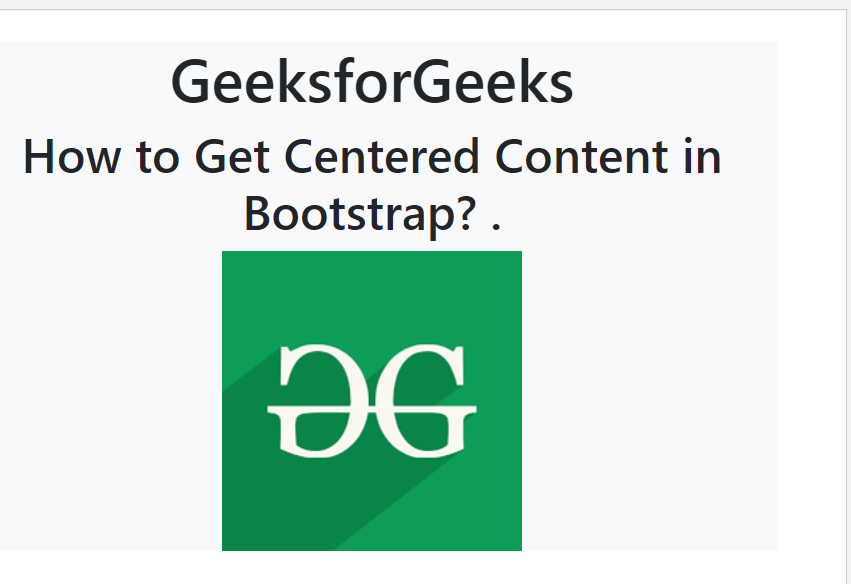 flex-sm-column
flex-sm-column.flex-sm-column-reverse.flex-md-row.flex-md-row-reverse.flex-md-column.flex-md-column-reverse.flex-lg-row.flex-lg-row-reverse.flex-lg-column.flex-lg-column-reverse.flex-xl-row.flex-xl-row-reverse.flex-xl-column.flex-xl-column-reverse.flex-xxl-row.flex-xxl-row-reverse.flex-xxl-column.flex-xxl-column-reverse
Justify content
Используйте justify-content служебные программы на контейнерах flexbox, чтобы изменить выравнивание гибких элементов по главной оси (ось x для начала, ось y, если flex-direction: column).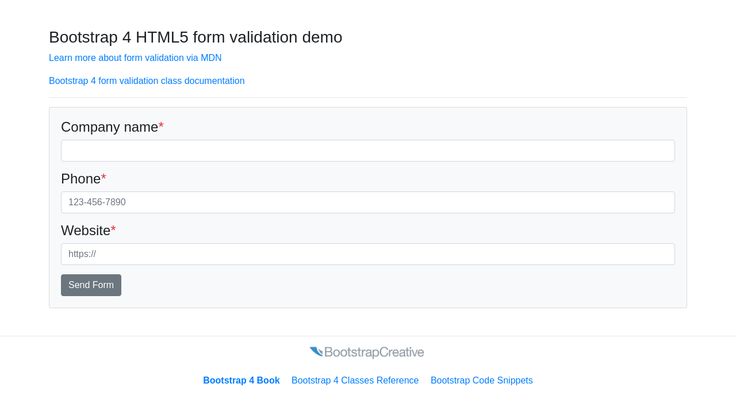 Выберите из
Выберите из start (браузера по умолчанию), end, center, between, around, или evenly.
Элемент Flex
Элемент Flex
Элемент Flex
Элемент Flex
Элемент Flex
Элемент Flex
Элемент Flex
Элемент Flex
Элемент Flex
Элемент Flex
Элемент Flex
Элемент Flex
Элемент Flex
Элемент Flex
Элемент Flex
Элемент Flex
Элемент Flex
Элемент Flex
<div>...</div> <div>...</div> <div>...</div> <div>...</div> <div>...</div> <div>...</div>
Адаптивные варианты также существуют для justify-content.
.justify-content-start.justify-content-end.justify-content-center.justify-content-between. justify-content-around
justify-content-around.justify-content-evenly.justify-content-sm-start.justify-content-sm-end.justify-content-sm-center.justify-content-sm-between.justify-content-sm-around.justify-content-sm-evenly.justify-content-md-start.justify-content-md-end.justify-content-md-center.justify-content-md-between.justify-content-md-around.justify-content-md-evenly.justify-content-lg-start.justify-content-lg-end.justify-content-lg-center.justify-content-lg-between.justify-content-lg-around. justify-content-lg-evenly
justify-content-lg-evenly.justify-content-xl-start.justify-content-xl-end.justify-content-xl-center.justify-content-xl-between.justify-content-xl-around.justify-content-xl-evenly.justify-content-xxl-start.justify-content-xxl-end.justify-content-xxl-center.justify-content-xxl-between.justify-content-xxl-around.justify-content-xxl-evenly
Align items
Используйте align-items служебные программы в контейнерах flexbox, чтобы изменить выравнивание гибких элементов по поперечной оси (ось Y в начале, ось X, если flex-direction: column). Выберите из start, end, center, baseline, или stretch (браузер по умолчанию).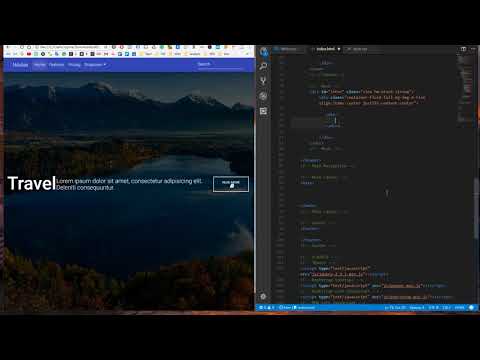
Элемент Flex
Элемент Flex
Элемент Flex
Элемент Flex
Элемент Flex
Элемент Flex
Элемент Flex
Элемент Flex
Элемент Flex
Элемент Flex
Элемент Flex
Элемент Flex
Элемент Flex
Элемент Flex
Элемент Flex
<div>...</div> <div>...</div> <div>...</div> <div>...</div> <div>...</div>
Адаптивные варианты также существуют для align-items.
.align-items-start.align-items-end.align-items-center.align-items-baseline.align-items-stretch.align-items-sm-start.align-items-sm-end.align-items-sm-center.align-items-sm-baseline. align-items-sm-stretch
align-items-sm-stretch.align-items-md-start.align-items-md-end.align-items-md-center.align-items-md-baseline.align-items-md-stretch.align-items-lg-start.align-items-lg-end.align-items-lg-center.align-items-lg-baseline.align-items-lg-stretch.align-items-xl-start.align-items-xl-end.align-items-xl-center.align-items-xl-baseline.align-items-xl-stretch.align-items-xxl-start.align-items-xxl-end.align-items-xxl-center.align-items-xxl-baseline.align-items-xxl-stretch
Align self
Используйте align-self служебные программы для элементов Flexbox, чтобы индивидуально изменить их выравнивание по поперечной оси (ось Y для начала, ось X, если flex-direction: column). Выберите один из вариантов , как же
Выберите один из вариантов , как же align-items: start, end, center, baseline или stretch (браузер по умолчанию).
Элемент Flex
Выровненный гибкий элемент
Элемент Flex
Элемент Flex
Выровненный гибкий элемент
Элемент Flex
Элемент Flex
Выровненный гибкий элемент
Элемент Flex
Элемент Flex
Выровненный гибкий элемент
Элемент Flex
Элемент Flex
Выровненный гибкий элемент
Элемент Flex
<div>Aligned flex item</div> <div>Aligned flex item</div> <div>Aligned flex item</div> <div>Aligned flex item</div> <div>Aligned flex item</div>
Адаптивные варианты также существуют для align-self.
.align-self-start.align-self-end. align-self-center
align-self-center.align-self-baseline.align-self-stretch.align-self-sm-start.align-self-sm-end.align-self-sm-center.align-self-sm-baseline.align-self-sm-stretch.align-self-md-start.align-self-md-end.align-self-md-center.align-self-md-baseline.align-self-md-stretch.align-self-lg-start.align-self-lg-end.align-self-lg-center.align-self-lg-baseline.align-self-lg-stretch.align-self-xl-start.align-self-xl-end.align-self-xl-center. align-self-xl-baseline
align-self-xl-baseline.align-self-xl-stretch.align-self-xxl-start.align-self-xxl-end.align-self-xxl-center.align-self-xxl-baseline.align-self-xxl-stretch
Fill
Используйте .flex-fill класс для серии элементов-братьев, чтобы заставить их иметь ширину, равную их содержимому (или равную ширину, если их содержимое не превышает их границы), занимая при этом все доступное горизонтальное пространство.
Гибкий элемент с большим количеством контента
Элемент Flex
Элемент Flex
<div> <div>Flex item with a lot of content</div> <div>Flex item</div> <div>Flex item</div> </div>
Адаптивные варианты также существуют для flex-fill.
. flex-fill
flex-fill.flex-sm-fill.flex-md-fill.flex-lg-fill.flex-xl-fill.flex-xxl-fill
Grow и shrink
Используйте .flex-grow-* утилиты для переключения способности гибкого элемента увеличиваться, чтобы заполнить доступное пространство. В приведенном ниже примере .flex-grow-1 элементы используют все доступное пространство, в то время как оставшимся двум гибким элементам предоставляется необходимое пространство.
Элемент Flex
Элемент Flex
Третий гибкий элемент
<div> <div>Flex item</div> <div>Flex item</div> <div>Third flex item</div> </div>
Используйте .flex-shrink-* утилиты для переключения возможности гибкого элемента сжиматься при необходимости. В приведенном ниже примере второй гибкий элемент с . принудительно переносит свое содержимое в новую строку, «сжимаясь», чтобы освободить больше места для предыдущего гибкого элемента с 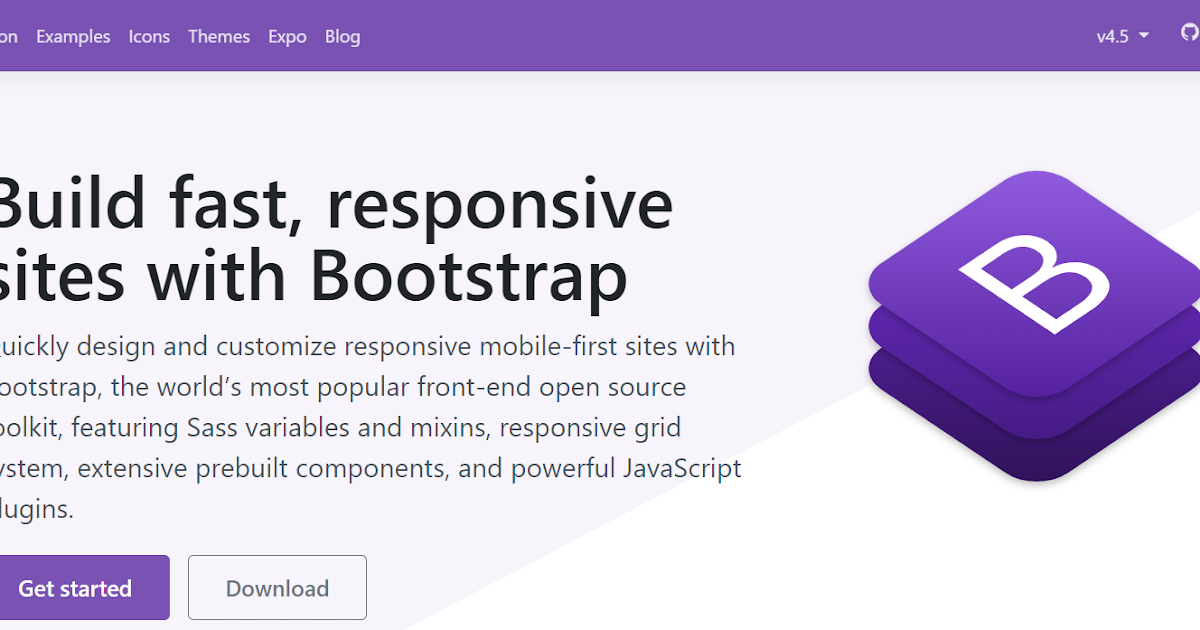 flex-shrink-1
flex-shrink-1.w-100.
Элемент Flex
Элемент Flex
<div> <div>Flex item</div> <div>Flex item</div> </div>
Адаптивные варианты также существуют для flex-growи flex-shrink.
.flex-{ grow|shrink }-0.flex-{ grow|shrink}-1.flex-sm-{ grow|shrink }-0.flex-sm-{ grow|shrink }-1.flex-md-{ grow|shrink }-0.flex-md-{ grow|shrink }-1.flex-lg-{ grow|shrink }-0.flex-lg-{ grow|shrink }-1.flex-xl-{ grow|shrink }-0.flex-xl-{ grow|shrink }-1.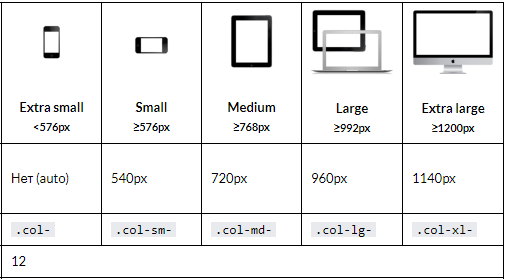 flex-xxl-{ grow|shrink }-0
flex-xxl-{ grow|shrink }-0.flex-xxl-{ grow|shrink }-1
Авто margin
Flexbox может делать несколько замечательных вещей, когда вы смешиваете выравнивание гибкости с автоматическими полями. Ниже показаны три примера управления гибкими элементами с помощью автоматических полей: по умолчанию (без автоматического поля), перемещение двух элементов вправо ( .mr-auto) и перемещение двух элементов влево ( .ml-auto).
Элемент Flex
Элемент Flex
Элемент Flex
Элемент Flex
Элемент Flex
Элемент Flex
Элемент Flex
Элемент Flex
Элемент Flex
<div> <div>Flex item</div> <div>Flex item</div> <div>Flex item</div> </div> <div> <div>Flex item</div> <div>Flex item</div> <div>Flex item</div> </div> <div> <div>Flex item</div> <div>Flex item</div> <div>Flex item</div> </div>
With align-items
Вертикально переместить один гибкий элемент в верхней или нижней части контейнера путем смешивания align-items, flex-direction: columnи margin-top: autoили margin-bottom: auto.
Элемент Flex
Элемент Flex
Элемент Flex
Элемент Flex
Элемент Flex
Элемент Flex
<div> <div>Flex item</div> <div>Flex item</div> <div>Flex item</div> </div> <div> <div>Flex item</div> <div>Flex item</div> <div>Flex item</div> </div>
Wrap
Измените способ переноса гибких элементов в гибкий контейнер. Выберите вариант без обтекания (по умолчанию в браузере) .flex-nowrap, обертывание с помощью .flex-wrapили обратное обертывание с помощью .flex-wrap-reverse.
Элемент Flex
Элемент Flex
Элемент Flex
Элемент Flex
Элемент Flex
<div> ... </div>
Элемент Flex
Элемент Flex
Элемент Flex
Элемент Flex
Элемент Flex
Элемент Flex
Элемент Flex
Элемент Flex
Элемент Flex
Элемент Flex
Элемент Flex
Элемент Flex
Элемент Flex
Элемент Flex
Элемент Flex
<div> ... </div>
Элемент Flex
Элемент Flex
Элемент Flex
Элемент Flex
Элемент Flex
Элемент Flex
Элемент Flex
Элемент Flex
Элемент Flex
Элемент Flex
Элемент Flex
Элемент Flex
Элемент Flex
Элемент Flex
Элемент Flex
<div> ... </div>
Адаптивные варианты также существуют для flex-wrap.
.flex-nowrap.flex-wrap.flex-wrap-reverse.flex-sm-nowrap.flex-sm-wrap.flex-sm-wrap-reverse.flex-md-nowrap.flex-md-wrap.flex-md-wrap-reverse.flex-lg-nowrap.flex-lg-wrap.flex-lg-wrap-reverse. flex-xl-nowrap
flex-xl-nowrap.flex-xl-wrap.flex-xl-wrap-reverse.flex-xxl-nowrap.flex-xxl-wrap.flex-xxl-wrap-reverse
Order
Измените визуальный порядок определенных гибких элементов с помощью нескольких order утилит. Мы предоставляем только варианты для того, чтобы сделать элемент первым или последним, а также выполнить сброс для использования порядка DOM. Как и order любое целочисленное значение от 0 до 5, добавьте собственный CSS для любых дополнительных значений.
Первый гибкий элемент
Второй гибкий элемент
Третий гибкий элемент
<div> <div>First flex item</div> <div>Second flex item</div> <div>Third flex item</div> </div>
Адаптивные варианты также существуют для order.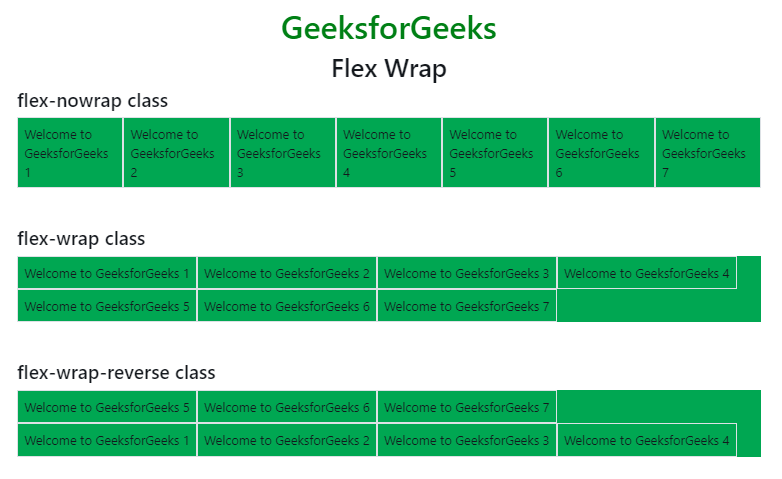
.order-0.order-1.order-2.order-3.order-4.order-5.order-sm-0.order-sm-1.order-sm-2.order-sm-3.order-sm-4.order-sm-5.order-md-0.order-md-1.order-md-2.order-md-3.order-md-4.order-md-5.order-lg-0.order-lg-1.order-lg-2.order-lg-3.order-lg-4.order-lg-5.order-xl-0.order-xl-1. order-xl-2
order-xl-2.order-xl-3.order-xl-4.order-xl-5.order-xxl-0.order-xxl-1.order-xxl-2.order-xxl-3.order-xxl-4.order-xxl-5
Кроме того, существуют также адаптивные классы .order-first и .order-last классы, которые изменяют order элемент, применяя order: -1и order: 6, соответственно.
.order-first.order-last.order-sm-first.order-sm-last.order-md-first.order-md-last.order-lg-first.order-lg-last.order-xl-first.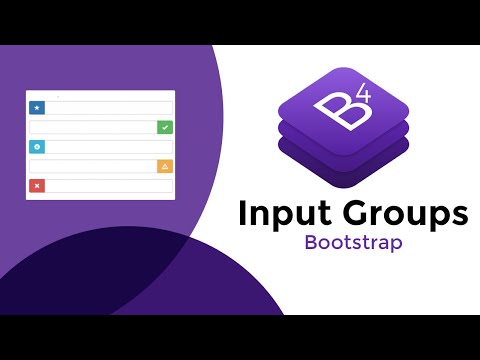 order-xl-last
order-xl-last.order-xxl-first.order-xxl-last
Align content
Используйте align-content утилиты на контейнерах flexbox, чтобы выровнять гибкие элементы вместе по поперечной оси. Выберите из start(браузера по умолчанию), end, center, between, around, или stretch. Чтобы продемонстрировать эти утилиты, мы усилили flex-wrap: wrap и увеличили количество гибких элементов.
Берегись! Это свойство не влияет на отдельные строки гибких элементов.
Элемент Flex
Элемент Flex
Элемент Flex
Элемент Flex
Элемент Flex
Элемент Flex
Элемент Flex
Элемент Flex
Элемент Flex
Элемент Flex
Элемент Flex
Элемент Flex
Элемент Flex
Элемент Flex
Элемент Flex
<div> ... </div>
Элемент Flex
Элемент Flex
Элемент Flex
Элемент Flex
Элемент Flex
Элемент Flex
Элемент Flex
Элемент Flex
Элемент Flex
Элемент Flex
Элемент Flex
Элемент Flex
Элемент Flex
Элемент Flex
Элемент Flex
<div>...</div>
Элемент Flex
Элемент Flex
Элемент Flex
Элемент Flex
Элемент Flex
Элемент Flex
Элемент Flex
Элемент Flex
Элемент Flex
Элемент Flex
Элемент Flex
Элемент Flex
Элемент Flex
Элемент Flex
Элемент Flex
<div>...</div>
Элемент Flex
Элемент Flex
Элемент Flex
Элемент Flex
Элемент Flex
Элемент Flex
Элемент Flex
Элемент Flex
Элемент Flex
Элемент Flex
Элемент Flex
Элемент Flex
Элемент Flex
Элемент Flex
Элемент Flex
<div>...</div>
Элемент Flex
Элемент Flex
Элемент Flex
Элемент Flex
Элемент Flex
Элемент Flex
Элемент Flex
Элемент Flex
Элемент Flex
Элемент Flex
Элемент Flex
Элемент Flex
Элемент Flex
Элемент Flex
Элемент Flex
<div>...</div>
Элемент Flex
Элемент Flex
Элемент Flex
Элемент Flex
Элемент Flex
Элемент Flex
Элемент Flex
Элемент Flex
Элемент Flex
Элемент Flex
Элемент Flex
Элемент Flex
Элемент Flex
Элемент Flex
Элемент Flex
<div>...</div>
Адаптивные варианты также существуют для align-content.
.align-content-start.align-content-end.align-content-center.align-content-around. align-content-stretch
align-content-stretch.align-content-sm-start.align-content-sm-end.align-content-sm-center.align-content-sm-around.align-content-sm-stretch.align-content-md-start.align-content-md-end.align-content-md-center.align-content-md-around.align-content-md-stretch.align-content-lg-start.align-content-lg-end.align-content-lg-center.align-content-lg-around.align-content-lg-stretch.align-content-xl-start.align-content-xl-end.align-content-xl-center.align-content-xl-around. align-content-xl-stretch
align-content-xl-stretch.align-content-xxl-start.align-content-xxl-end.align-content-xxl-center.align-content-xxl-around.align-content-xxl-stretch
Как центрировать текст в строке с помощью Bootstrap 4
спросил
Изменено 4 года, 11 месяцев назад
Просмотрено 44к раз
Проблема в том, что появляются на одной строке, и что бы я ни делал, они не могут быть центрированы.
HTML
<дел>Почему это приложение прекрасно
Еще раз подведем итоги вашего приложения

 d-xxl-flex
d-xxl-flex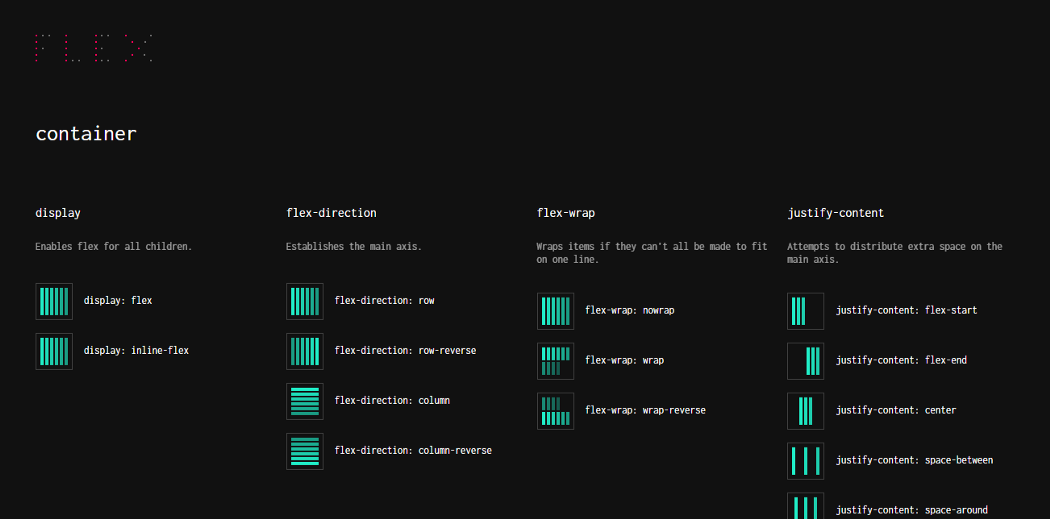 0017
0017 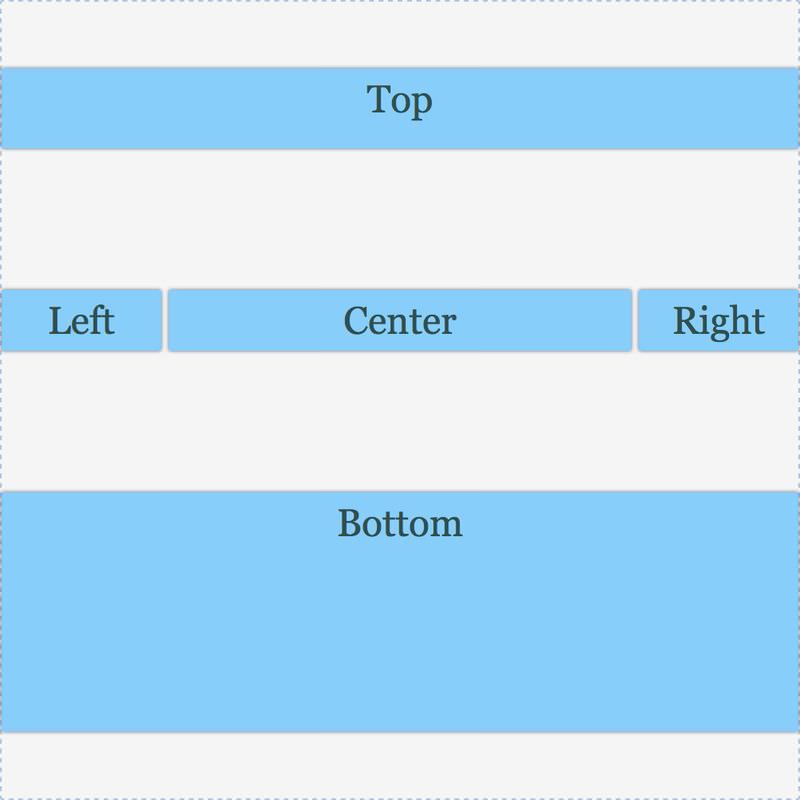 Как выровнять что-нибудь по вертикали | Кэрол Скелли | WDstack
Как выровнять что-нибудь по вертикали | Кэрол Скелли | WDstack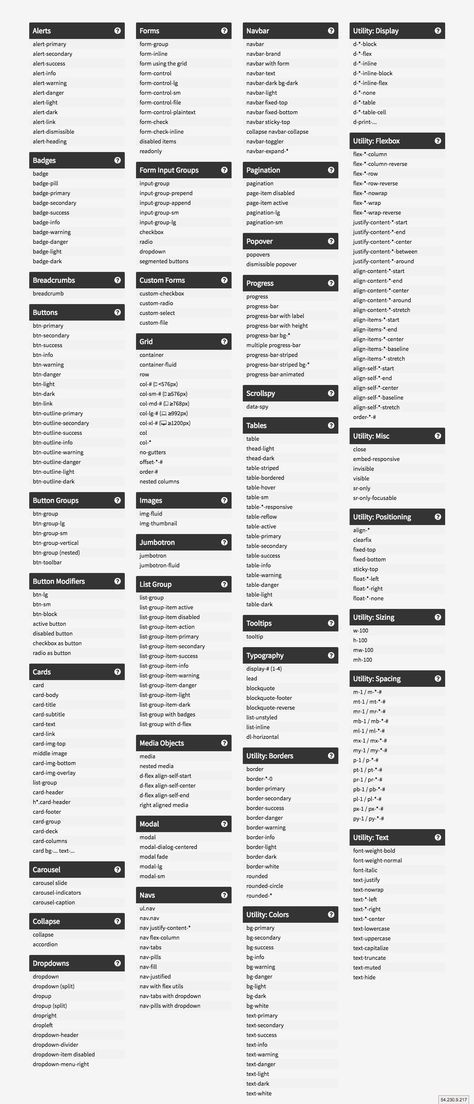
 row
row 